Services Hub 连接器功能 - Microsoft Engage Center (Services Hub)
注意
我们目前正在开发 Engage Center 连接器,它将取代现有的 Services Hub 连接器。 新的 Engage Center 连接器将很快提供完整的 ODA 体验,包括调查。
如果当前具有 Services Hub 连接器,或者如果在推出 Engage Center 连接器之前新建 Servicess Hub 连接器,则需要过渡到 Engage Center 连接器才能充分利用我们的 ODA 体验。
请随时了解进一步的更新,并准备好在需要时进行必要的切换,以便能够访问所有新功能。
Services Hub 连接器是 Azure 资源,它将 Microsoft Engage Center (Services Hub) 按需评估功能直接提供给主要在 Azure 生态系统中工作的企业支持协议受众。 您可以在 Azure 中启动和继续按需评估体验,从而降低复杂性,而无需离开 Azure 生态系统即可满足您的主动需求。
管理连接
现在使用 Services Hub 连接器时,可以连接到多个 Log Analytics 工作区。 你可以在 Azure 和 Log Analytics 中管理角色和权限,以便需要时不同的组不会看到彼此的数据。
在 Services Hub 连接器上,在左侧导航区域选择“按需评估”,然后在顶部导航区域选择“管理连接”。

选择“添加”以添加所需 Log Analytics 工作区。
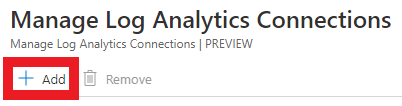
现在可以在 Services Hub 连接器体验中连接多个 Log Analytics 工作区。 添加第一个 Log Analytics 工作区后,添加以添加下一个 Log Analytics 工作区。
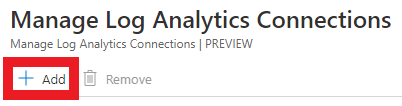
然后,你将看到已添加的所有 Log Analytics 工作区。
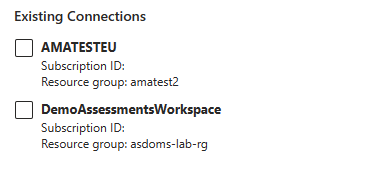
现在,已连接多个 Log Analytics 工作区,在“按需评估”页上选择“Log Analytics 工作区下拉列表”,然后选择要查看的 Log Analytics 工作区名称,磁贴将更改为新的工作区数据。
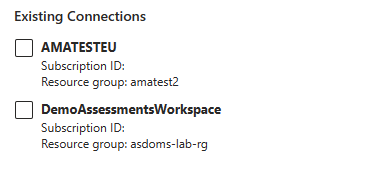
注意
如果您无法访问您选择的 Log Analytics 工作区,则页面上将出现您没有访问权限的错误。
注意
如果不知道 Azure 所有者、Azure 订阅的其他角色或 Log Analytics 工作区,请参阅 Azure 订阅中的角色分配以了解可在组织中联系谁以获得查看该数据的权限。
还可以从 Services Hub 连接器中删除任何 Log Analytics 工作区。 在 Services Hub 连接器上,在左侧导航区域选择“按需评估”,然后在顶部导航区域选择“管理连接”。
然后选择要删除的 Log Analytics 工作区的复选框,然后选择删除。 你将不再在 Log Analytics 工作区的下拉列表框中看到该 Log Analytics 工作区。
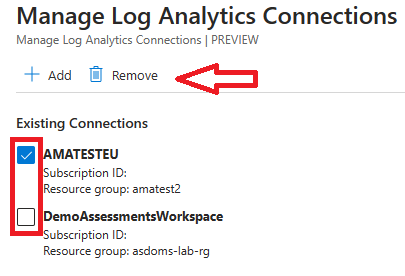
添加按需评估
连接 Log Analytics 工作区后,通过 Services Hub 连接器可以一次性“添加”多个按需评估。
在 Services Hub 连接器上,在左侧导航区域选择“按需评估”,然后在选择顶部导航区域选择“添加评估”。
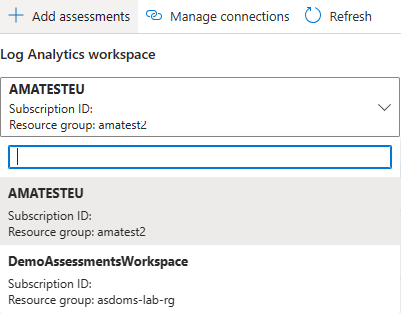
您可以“选择全部”并一次性添加所有按需评估,或专门选中要同时添加的按需评估复选框。
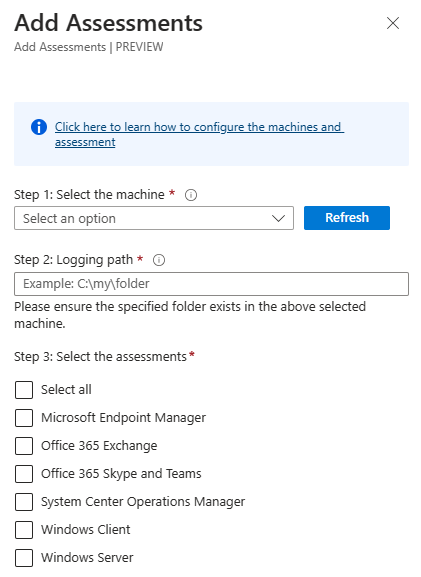
注意
添加新的评估将启动新的 AMA 体验,如按需评估设置文档中所述
现在,你将在“按需评估”视图中看到所有新添加的按需评估磁贴,供你和你的团队配置并开始查看你的主动数据。
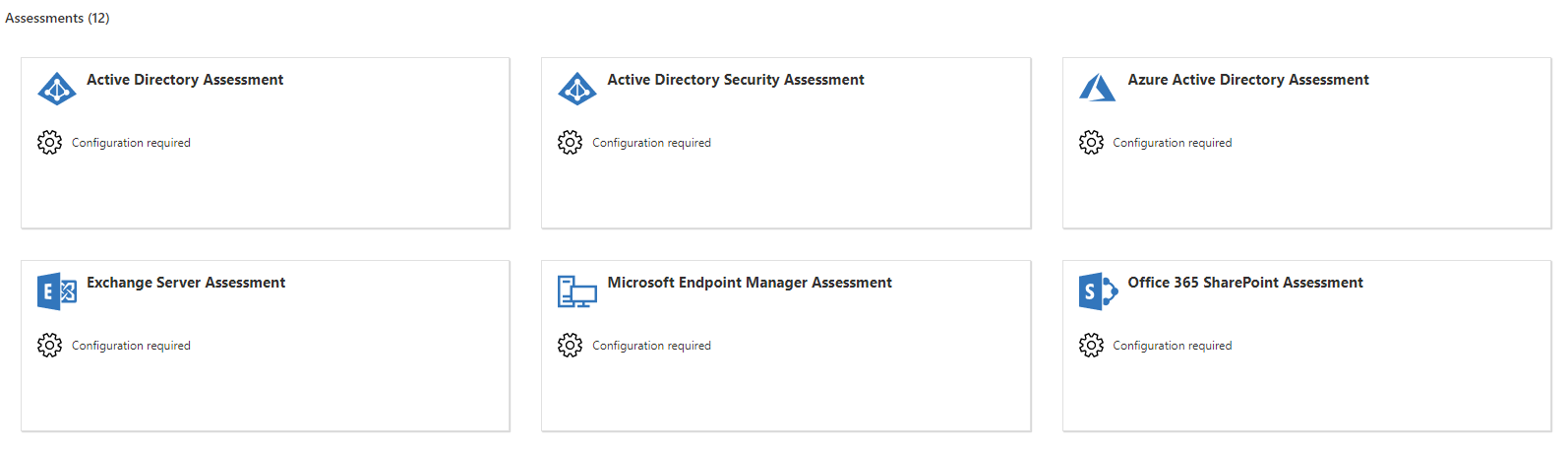
重要
你首先需要配置数据收集计算机,以便能够使用 SH 连接器添加评估。 按需评估设置文档 - 配置方法中介绍了此过程
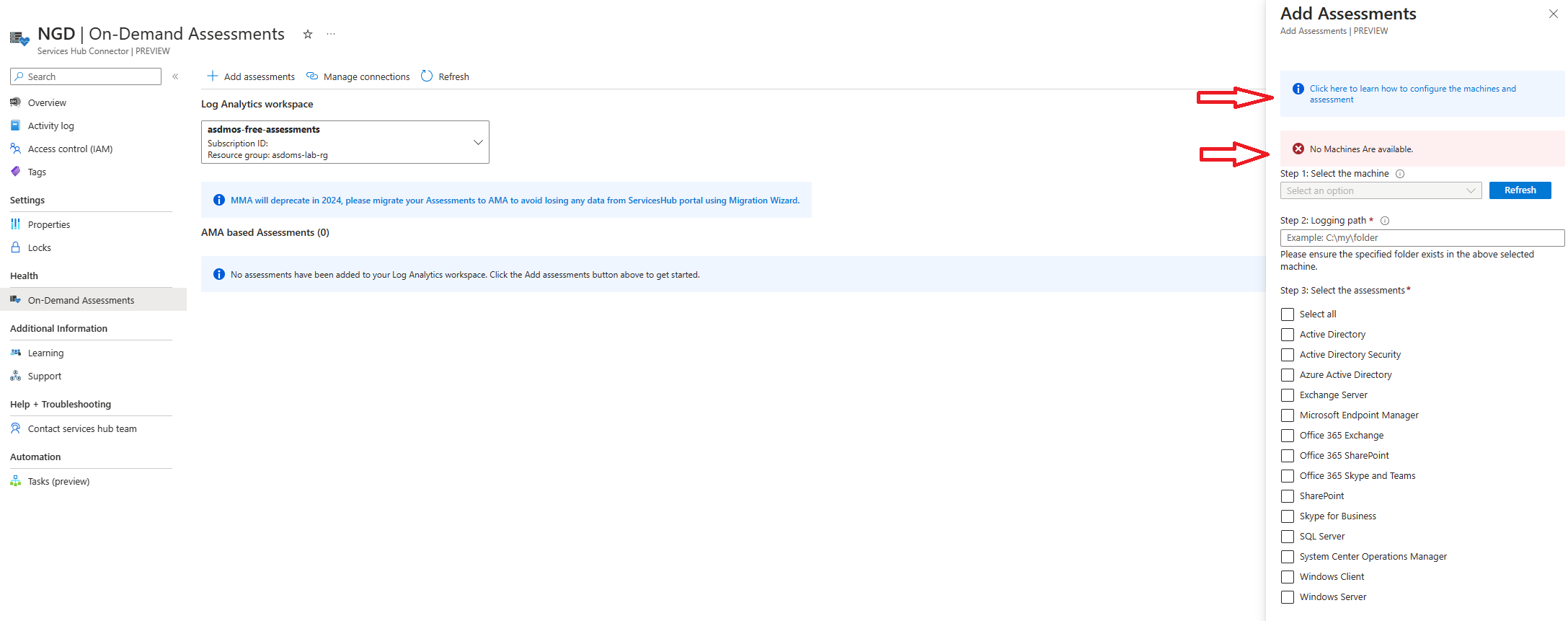
不同的磁贴状态
按需评估有不同的状态,具体取决于您在旅途中的状态。
添加了按需评估和需求配置
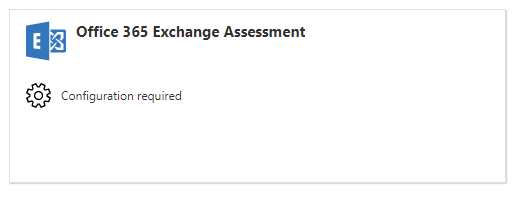
此磁贴将引导你访问 Log Analytics 中的配置页。
配置的按需评估和显示数据
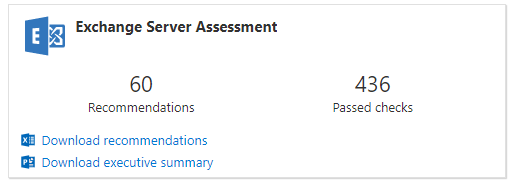
此磁贴会将你定向到 Log Analytics 工作簿,以查看所有数据。